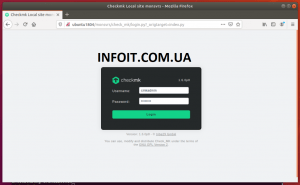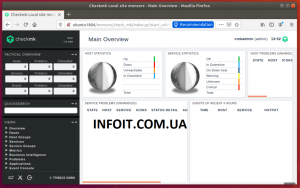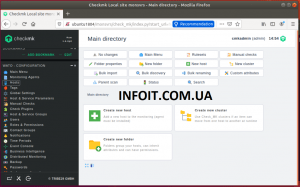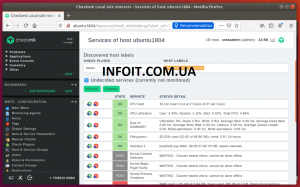Как установить программное обеспечение для мониторинга системы Checkmk в Ubuntu 18.04 | 16.04
Это краткое руководство показывает студентам и новым пользователям, как установить и настроить пакет мониторинга и оптимизации Checkmk в Ubuntu 16.04 | 18.04 Рабочие столы LTS.
Как системный администратор вы хотите знать состояние работоспособности вашей инфраструктуры. Вы хотите знать о сбоях диска, проблемах с памятью и других проблемах, связанных с сервером, до того, как об этом узнают пользователи.
Для этого вам понадобится надежное программное обеспечение для мониторинга и обслуживания системы.
Если вам нужна надежная, но простая в установке платформа мониторинга и управления ею, Checkmk — отличное место для начала.
Checkmk — это автономный программный пакет, который сочетает в себе Nagios с надстройками для сбора, мониторинга и поставляется с интерфейсом веб-портала для простого управления.
Это Nagios с расширенными функциями и надстройками, которые вы можете не найти в исходной платформе мониторинга Nagios.
Чтобы узнать больше о Checkmk, посетите его домашнюю страницу .
Когда вы будете готовы установить Checkmk в Ubuntu, выполните следующие действия:
Шаг 1. Установите Checkmk
Чтобы использовать платформу мониторинга Checkmk, ее необходимо сначала установить. Хорошо то, что у него есть пакет .DEB , который вы можете легко установить в Ubuntu.
Чтобы обновить Ubuntu, используйте следующие команды:
sudo apt update sudo apt upgrade sudo apt autoremove
После обновления Ubuntu вы можете перезагрузиться.
Шаг 2: Загрузите и установите Checkmk
Теперь, когда Ubuntu обновлен, выполните приведенные ниже команды, чтобы загрузить пакет Checkmk и установить его.
Страницу загрузки со всеми последними пакетами можно найти по этому адресу .
Вы можете просто запустить приведенные ниже команды, чтобы установить Checkmk.
cd /tmp
wget https://checkmk.com/support/1.6.0p8/check-mk-raw-1.6.0p8_0.bionic_amd64.deb
sudo apt install -y ./check-mk-raw-1.6.0p8_0.bionic_amd64.debПриведенные выше команды загрузят и установят пакеты Checkmk, включая все зависимости и Apache2, который используется для предоставления веб-интерфейса для своей платформы мониторинга.
После установки запустите приведенные ниже команды, чтобы отобразить команды и параметры справки по командам.
sudo omdЭто должно отобразить похожие строки, как показано ниже:
Usage (called as root): omd help Show general help omd setversion VERSION Sets the default version of OMD which will be used by new sites omd version [SITE] Show version of OMD omd versions List installed OMD versions omd sites Show list of sites
После установки перейдите к следующему шагу, чтобы создать экземпляр мониторинга Checkmk.
Шаг 3. Создайте экземпляр мониторинга Checkmk
Когда вы закончите установку Checkmk, выполните следующие команды, чтобы создать свой первый экземпляр Checkmk.
Checkmk использует концепцию экземпляров или отдельных установок для изоляции нескольких копий Checkmk на сервере.
Чтобы создать свой первый экземпляр, выполните следующие команды:
В этом руководстве мы вызовем наш первый экземпляр monsvrs.
sudo omd create monsvrsЭто должно создать экземпляр с именем monsvrs. После создания экземпляра он должен вывести сообщение, подобное приведенному ниже:
Restarting Apache…OK Created new site monsvrs with version 1.6.0p8.cre. The site can be started with omd start monsvrs. The default web UI is available at http://ubuntu1804/monsvrs/ The admin user for the web applications is cmkadmin with password: FPoBrO5Q (It can be changed with 'htpasswd -m ~/etc/htpasswd cmkadmin' as site user. ) Please do a su - monsvrs for administration of this site.
Вы найдете URL-адрес для доступа к порталу экземпляра, а также пароль по умолчанию для доступа.
Теперь выполните команды ниже, чтобы запустить экземпляр, созданный выше.
sudo omd start monsvrsПосле успешного запуска экземпляра он должен вывести аналогичные строки:
Starting mkeventd…OK Starting rrdcached…OK Starting npcd…OK Starting nagios…OK Starting apache…OK Initializing Crontab…OK
Теперь вы можете перейти на портал и войти в систему с паролем по умолчанию, указанным выше.
http://sever-name/monsrvs
Войдите и начните настройку своей среды.
Теперь, когда сервер установлен, вы можете сосредоточиться на установке агента клиента на компьютерах, которыми вы хотите управлять.
Шаг 4: Установите Checkmk Agent
Вы можете быстро и легко получить агент клиента из экземпляра, который вы создали выше. Просто укажите server nameс именем экземпляра, как показано с командами ниже:
Чтобы установить агент проверки на машину, используйте следующие команды:
cd /tmp
wget http://ubuntu1804/monsvrs/check_mk/agents/check-mk-agent_1.6.0p8-1_all.deb
sudo apt install -y ./check-mk-agent_1.6.0p8-1_all.debПосле установки агента выполните следующие команды, чтобы:
check_mk_agentЭто должно вывести аналогичные строки, как показано ниже:
<<>> Version: 1.6.0p8 AgentOS: linux Hostname: ubuntu1804 AgentDirectory: /etc/check_mk DataDirectory: /var/lib/check_mk_agent SpoolDirectory: /var/lib/check_mk_agent/spool PluginsDirectory: /usr/lib/check_mk_agent/plugins LocalDirectory: /usr/lib/check_mk_agent/local <<>>
Теперь, когда агент установлен на хосте, перейдите к экземпляру сервера и добавьте нового агента хоста.
Для этого перейдите в меню Hosts в меню WATO – Configuration слева. Отсюда нажмите Create new host.
Вам будет предложено ввести некоторую информацию о хосте, который вы хотите добавить. После нескольких сканирований хост должен быть добавлен и готов к мониторингу.
Вывод:
В этом посте было показано, как установить и настроить платформу мониторинга системы Checkmk в Ubuntu. Если вы обнаружите какую-либо ошибку выше, пожалуйста, используйте форму комментария ниже, чтобы сообщить об этом.
Спасибо!